パソコンからiPhoneへ動画を入れ方
パソコンでオンライン動画サイトから好きなビデオをダウンロードして、iPhoneに移行したいならどうすればいいでしょうか?この記事ではパソコンの動画をiPhoneに入れ方を紹介して、ご参考になれば何よりです。
現在、スマトーフォンのおかげで、我々のデジタル生活が益々多様になりますね。例えば、何時でも何処でもiPadでゲームをしたり、iPhone 7/7 Plus/6s/6s Plusなどで動画を観賞したりすることができます。確かに、TVやコンピュータ要らずに、iPhone、Androidスマホを持つだけで色々なことができますが、iPhoneでYouTuBeなどからダウンロードした動画をiPhoneに入れる方法がわかりますか。
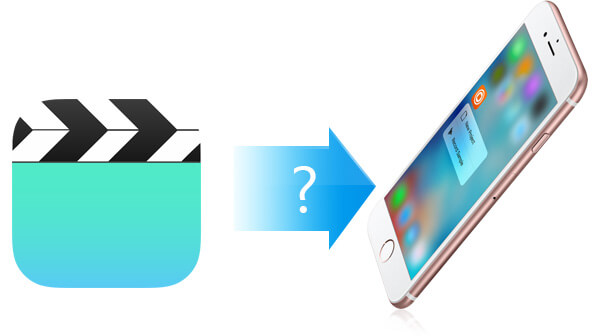
iPhoneに動画を入れる
普段、iPhoneにデータを入れる方法なら、皆はiTunesを利用するんです。でも、iTunesを使うと、確認のポップアップウィンドウが頻繁に現れるし、YouTubeなどの動画共有サイトからダウンロードした動画をiPhoneに全部同期できるわけではないし、iTunes経由せずにパソコンからiPhoneに動画を入れる方法を求める人が多くなります。
iPhoneデバイスはすべての動画形式をサポートできるわけではなく、M4V、MOV、MP4だけなので、iPhone 7/7 Plus/iPhone SE/6s Plus/6s/6 Plus/6/5s/5c/5/4Sなどに動画を入れたいなら、まずは、動画をiPhoneに対応する形式に変換しなければならないと思われます。
パソコンからiPhoneに動画転送ソフトの紹介
でも、ここでは、変換せず、動画をiPhoneに入れる方法を皆さんにご紹介いたしたいです。つまり、Aiseesoft FoneTransを利用することです。このソフトはすごく簡単なiPhone動画入れ方を提供しますので、形式を変換せずに、パソコンの動画をiPhoneに取り込むことができます。
ステップ 1iPhoneに動画を入れるソフトをダウンロード
PCの動画をiPhoneに送るために、まずは、FoneTransを無料ダウンロード、インストールして、実行してください。
ステップ 2iPhoneをパソコンに接続
USBケーブル経由でiPhoneをパソコンに接続してください。そして、FoneTransがiPhoneを検出できます。
ステップ 3iPhoneへパソコンのビデオを取り込む
インタフェースの左側の「メディア」タブをクリックしてから、右ウィンドウのメニューバーの「ムービー」にチェックを入れて、「追加」ボタンをクリックすることで、PCからiPhoneに動画を送ることができます。
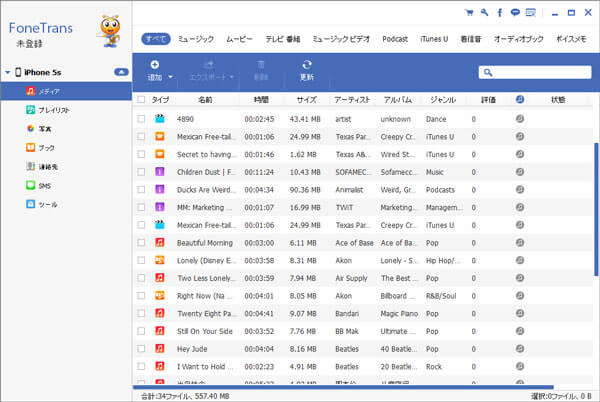
パソコンからiPhoneに動画を入れる
以上で、パソコンからアイフォンに動画を送る方法がすごく簡単でしょう。このFoneTransは動画だけでなく、パソコンからiPhoneに画像、音楽、電子ブック、着信音などのデータを入れることもできます。それに、パソコンからiPhoneにデータを入れるばかりか、iPhoneとPCと動画などを共有したり、iPhoneとiPadと動画を共有したりすることができ、超強力です。今後、パソコンでダウンロードした動画、録画した動画などを全部iPhoneに入れて再生でき、何時か必要だったら、ご参考、ご利用ください。